Windows10系统怎样安装Paint 3D【图文教程】
Paint 3D《画图3D》,是经典《画图》的升级版本,其具有非常强大的功能。那么,我们该怎样在全新的Windows10系统安装Paint 3DPaint 3D呢?下面,小编就为大家介绍下具体方法。需要注意的是,【画图3D】只能安装在Windows10创新者更新预览版中,Windows10系统的其他版本在理论上无法安装和使用。
具体如下:
第一步:下载相应的文件。
1、下载完成以后,解压压缩文件;
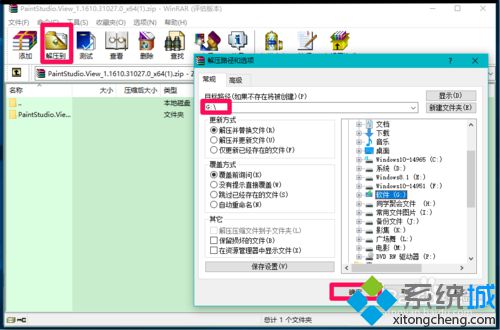
2、找到解压后的文件,根据电脑系统的属性,64位系统的点击Paintstodio.View_1.1610.31027.0_x64.zip(32位系统的点击:Paintstodio.View_1.1610.31027.0_Win32.zip )。
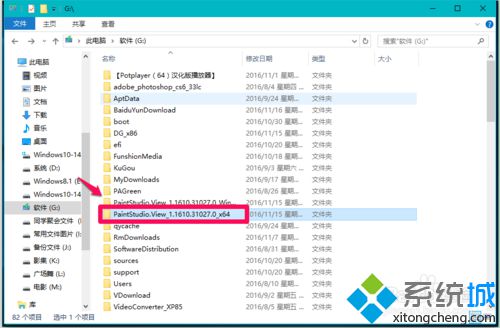
第二步:更改使用开发人员功能。
1、点击任务栏右侧的【通知】图标,在行动中心侧边栏中点击【所有设置】,在Windows设置窗口,我们点击【更新和安全】;
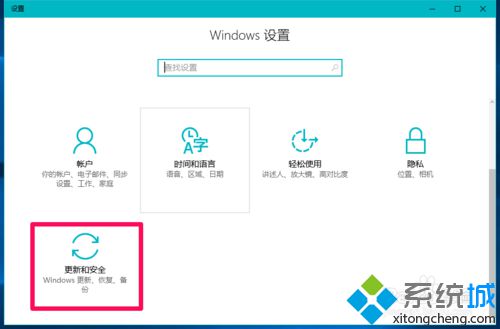
2、在主页设置窗口,先点击窗口左侧的【针对开发人员】在对应的右侧窗口点击【开发人员模式】,在弹出的使用开发人员功能对话框中点击:是;
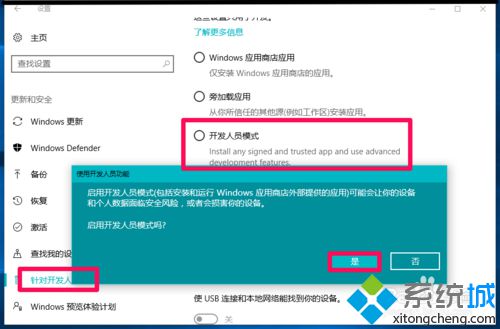
3、鼠标左键按住向下拉,点击【启用设备门户】下的开关,使之处于【开】的位置;
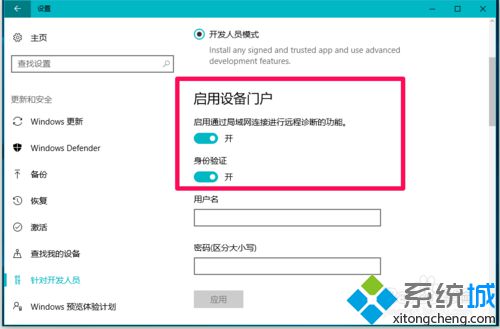
4、鼠标左键按再住向下拉,点击【设备发现】下的开关,使之处于【开】的位置。
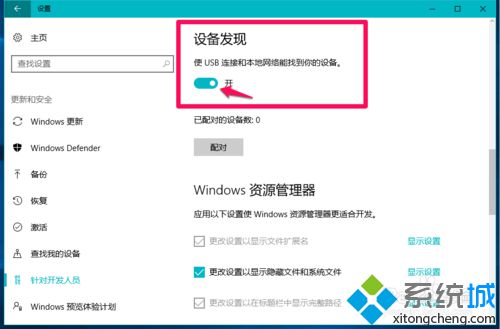
第三步:在Windows PowerShell(管理员)使用add-appxpackage -register appxmanifest.xml命令。
1、打开第一步点击Paintstodio.View_1.1610.31027.0_x64.zip打开的窗口,点击左上角的【文件】在下拉菜单中点击:打开Windows PowerShell - 以管理员身份打开Windows PowerShell;
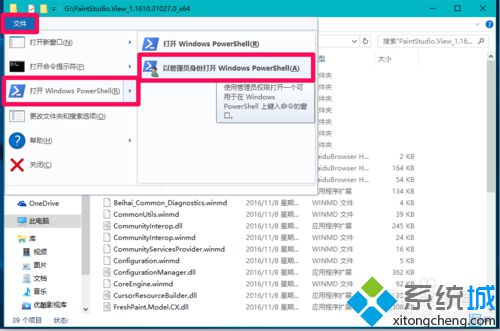
2、复制add-appxpackage -register appxmanifest.xml命令,在Windows PowerShell管理员窗口,右键点击空白处,将add-appxpackage -register appxmanifest.xml粘贴到窗口中;
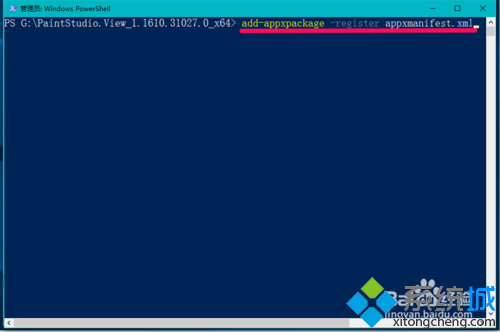
3、当add-appxpackage -register appxmanifest.xml粘贴好以后,按下键盘上的回车键(无显示);
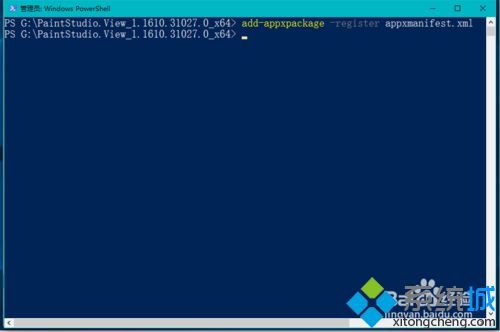
4、点击窗口左上角的小框,在下拉菜单中点击【关闭】,退出Windows PowerShell管理员窗口。
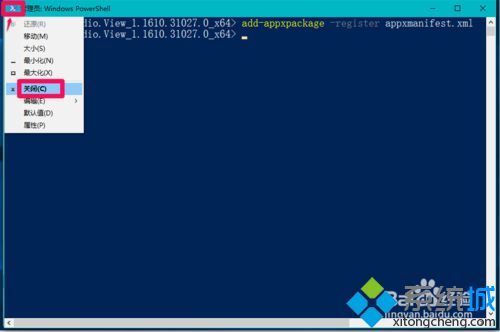
第四步:打开Paint 3D【画图3D】软件。
1、左键点击系统桌面左下角的【开始】,在开始菜单中找到Paitn 3D Preview;
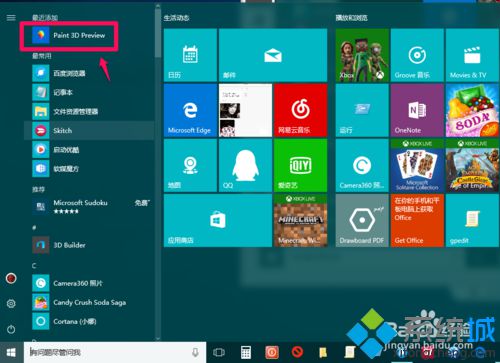
2、左键点击Paitn 3D Preview,打开了Paint 3D【画图3D】软件程序;
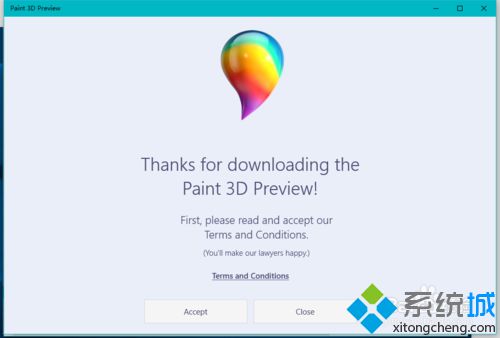
3、稍后进入Welcome窗口,我们点击open;
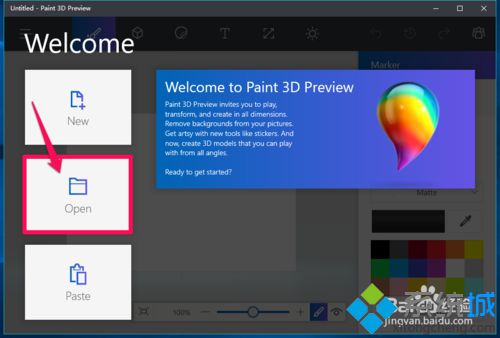
4、点击open后,就进入了Untitled*Paitn 3D Preview窗口,在这里我们就可以开始编辑图片了;
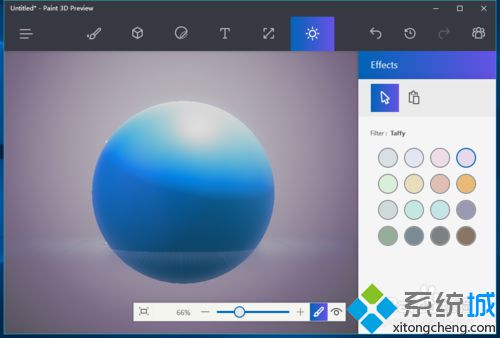
5、安装好Paint 3D【画图3D】软件以后,进入针对开发人员,在使用开发人员功能项下点击:Windows应用商店应用。
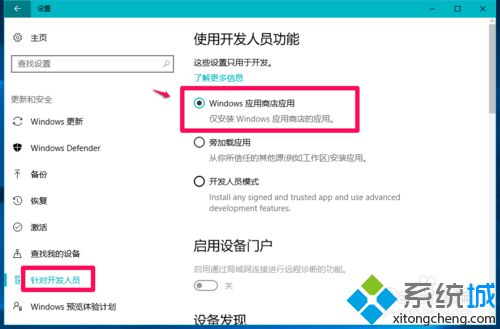
以上就是系统城小编为大家推荐的Windows10专业版系统安装Paint 3D的具体方法了,感兴趣的朋友们不妨参考使用看看。大家可以关注系统城更多精彩教程https://www.xitongcheng.com/
相关教程:使用画图3d编辑图片我告诉你msdn版权声明:以上内容作者已申请原创保护,未经允许不得转载,侵权必究!授权事宜、对本内容有异议或投诉,敬请联系网站管理员,我们将尽快回复您,谢谢合作!










